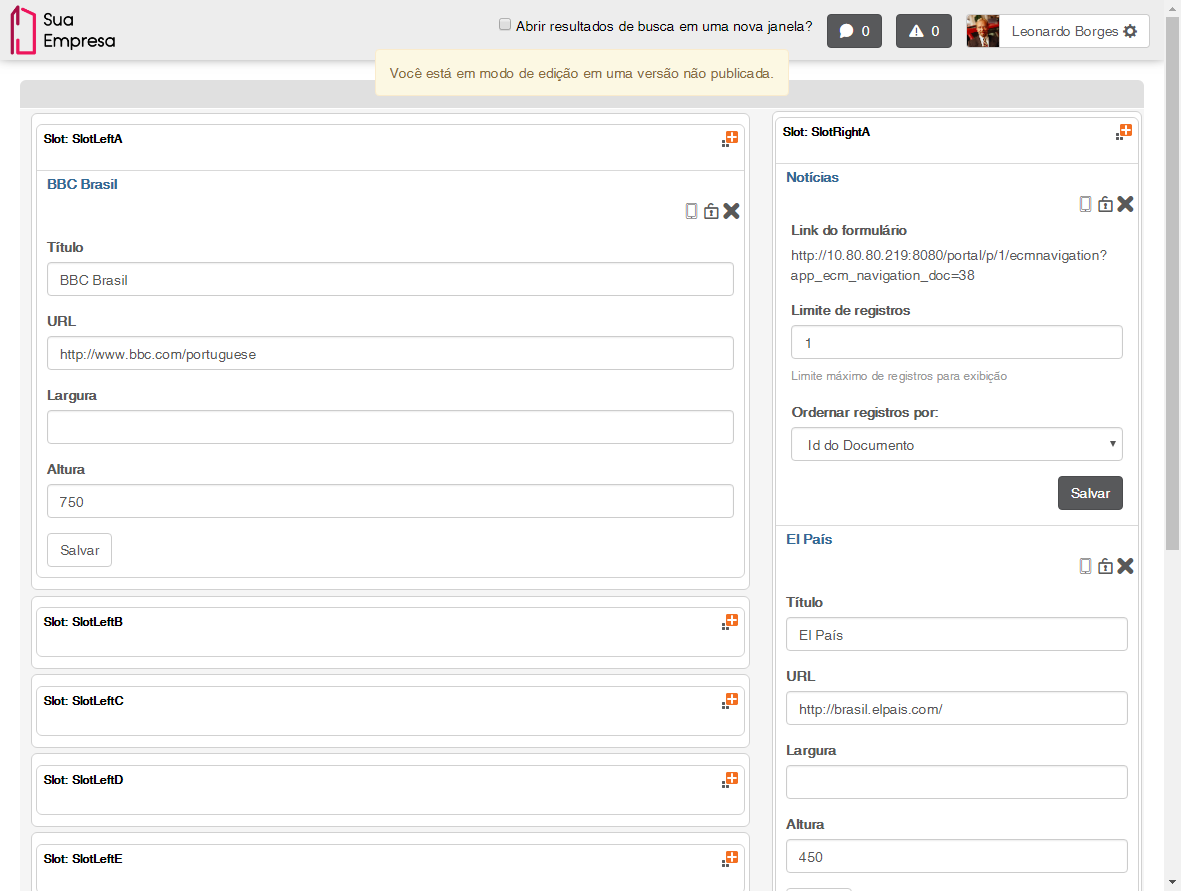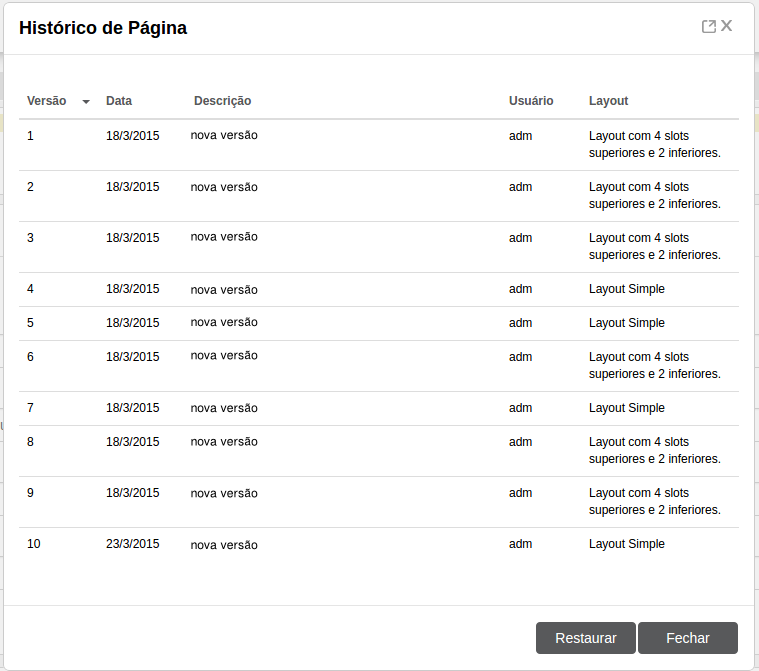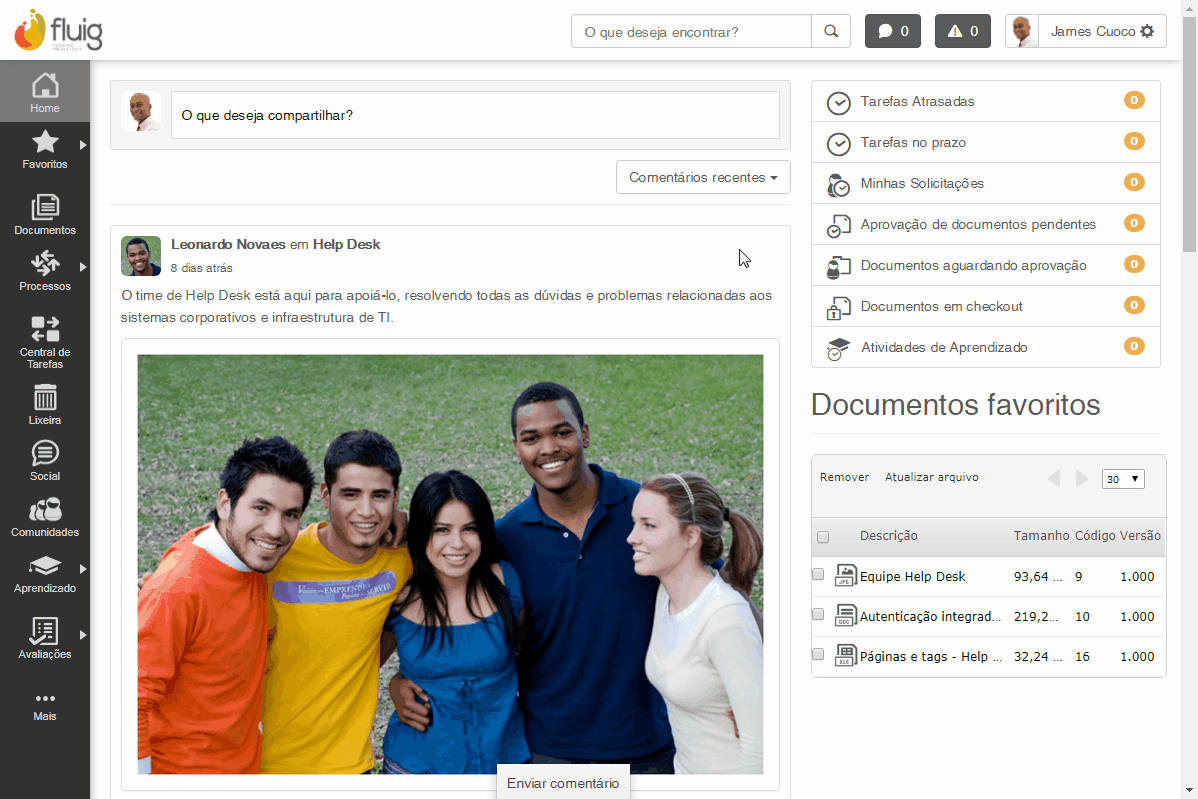Histórico da Página
...
| Índice | ||||||||
|---|---|---|---|---|---|---|---|---|
|
...
Visão Geral
O objetivo deste guia é demonstrar como funciona a modificação de layout de uma página do fluig.
Modificando o layout de uma página
TOTVS Fluig Plataforma. É possível mudar o layout de qualquer página editável no fluigFluig Plataforma, tornando a edição de páginas (- e em especial a “home”) Home - mais flexível. Isso também significa que cada comunidade pode ter um layout completamente personalizado.
Escolhendo um novo layout
A seguir são apresentados os passos para efetuar a alteração do layout de páginas.
| Deck of Cards | ||||||||||||||||||||||||||||||||||||||||||||||||
|---|---|---|---|---|---|---|---|---|---|---|---|---|---|---|---|---|---|---|---|---|---|---|---|---|---|---|---|---|---|---|---|---|---|---|---|---|---|---|---|---|---|---|---|---|---|---|---|---|
| ||||||||||||||||||||||||||||||||||||||||||||||||
|
Restaurando versões com layouts diferentes
No histórico da página é possível acompanhar informações sobre os layouts que já foram utilizados por ela. Se desejado, é possível restaurar uma versão antiga.
Consulta ao histórico Figura 1 - Histórico de alterações na página
Sobre o processo de
...
troca de layout em uma página
Quando uma página tem seu layout alterado, a plataforma fluig Fluig redistribui os widgets pelos novos slots obedecendo as seguintes regras:
- Cada widget é analisado de forma independente obedecendo a posição em que se encontra na página e slot.
- Se o novo layout possuir um slot com o mesmo nome daquele em que o widget estava alocado no layout antigo, o fluig a plataforma Fluig determinará que o widget deve assumir a posição do slot com o mesmo nome.
- Se não houver um slot de mesmo nome, um outro será escolhido de forma aleatória e a página é apresentada de maneira diferente.
- Sempre que o widget é inserido em seu novo slot (seja ele de mesmo nome ou não), será disposta disposto na última posição possível para aquele slot.
...
E quando há mais slots?
A quantidade de widgets por slot diminui, uma vez que eles ficam mais espalhados, obedecendo a regra de mesmo nome citada anteriormente na regra 2.
...
...
E quando há menos slots?
A quantidade de widgets por slot aumenta
...
| title | E se não houver nenhum nome de slot igual? |
|---|
...
.
...